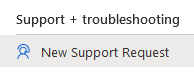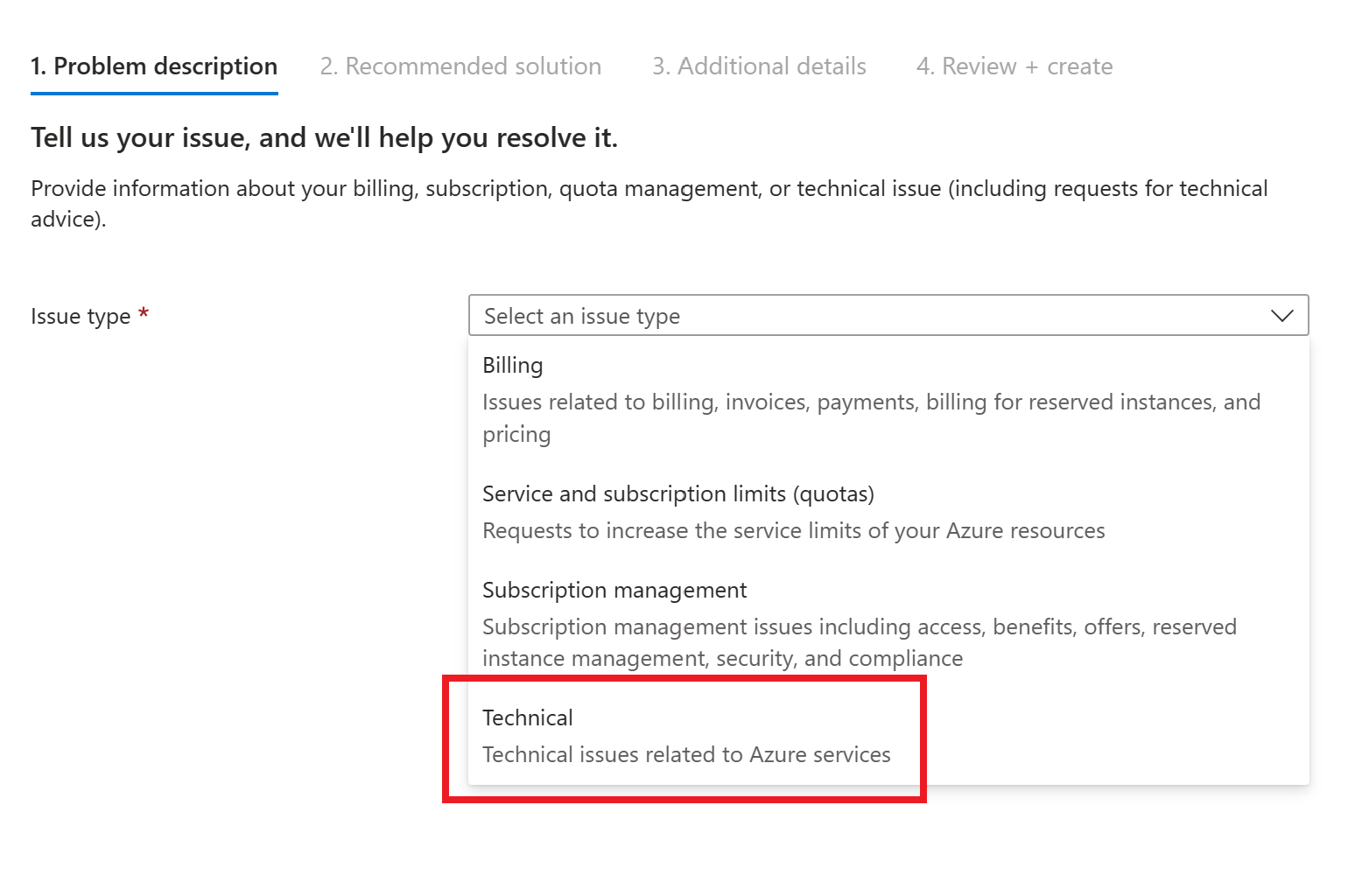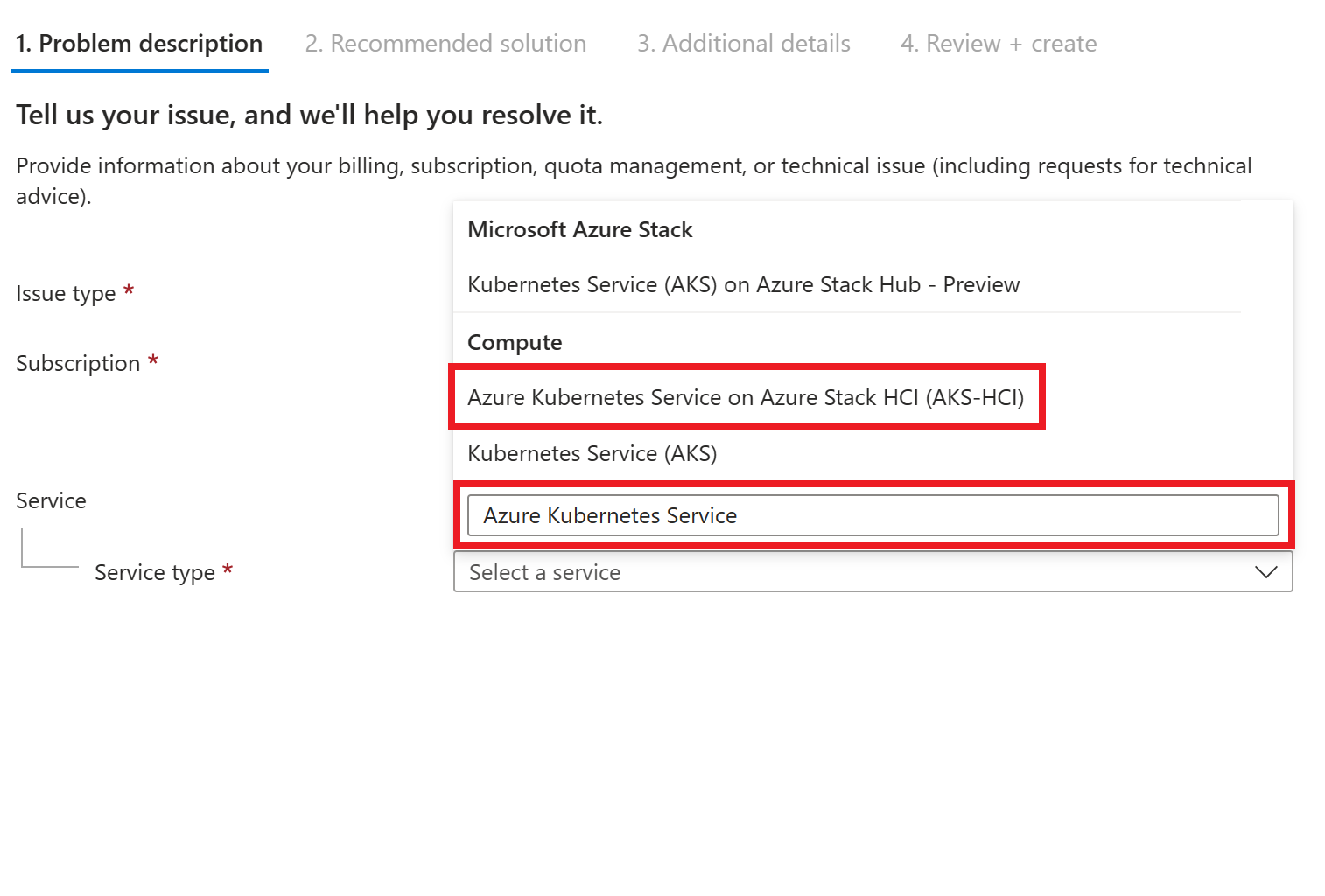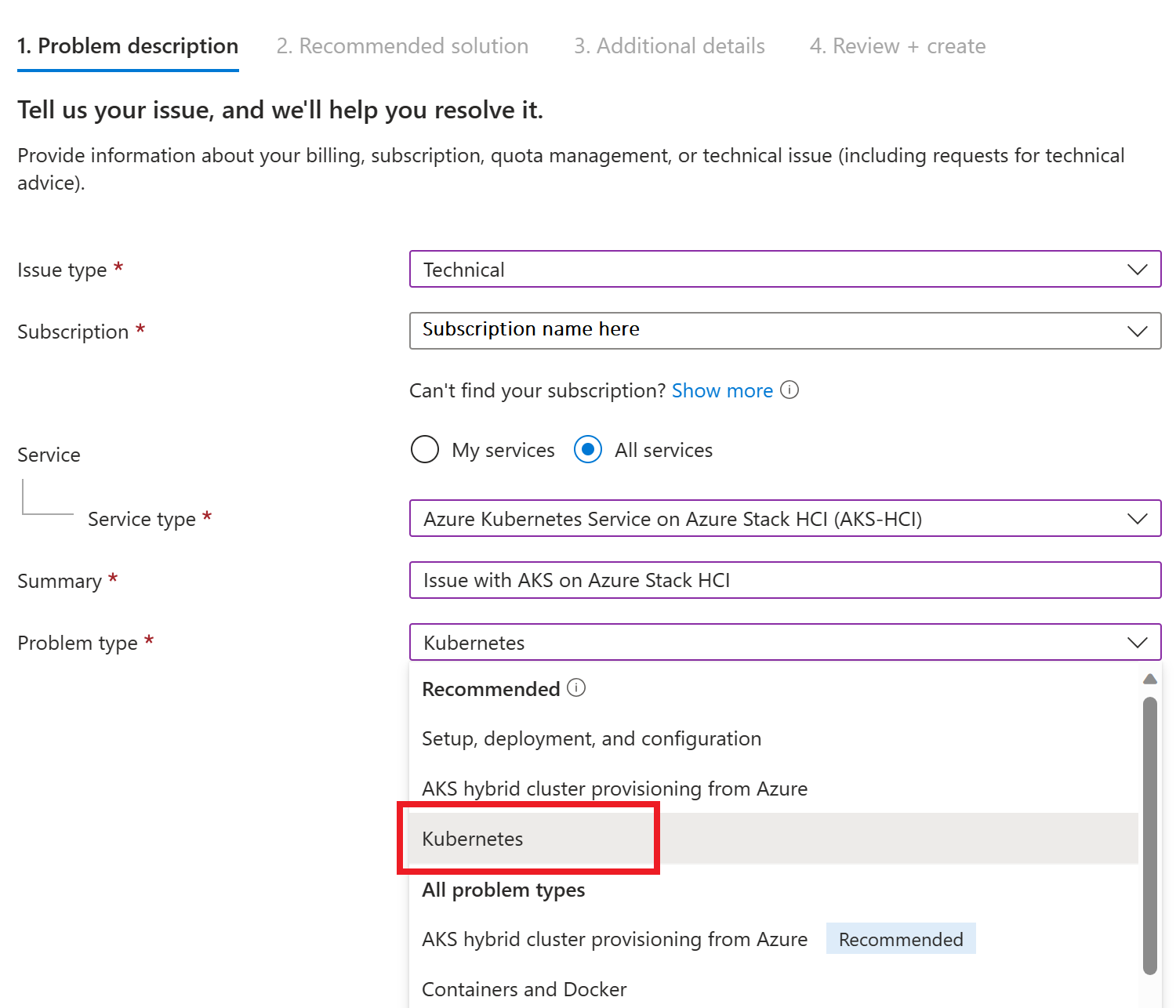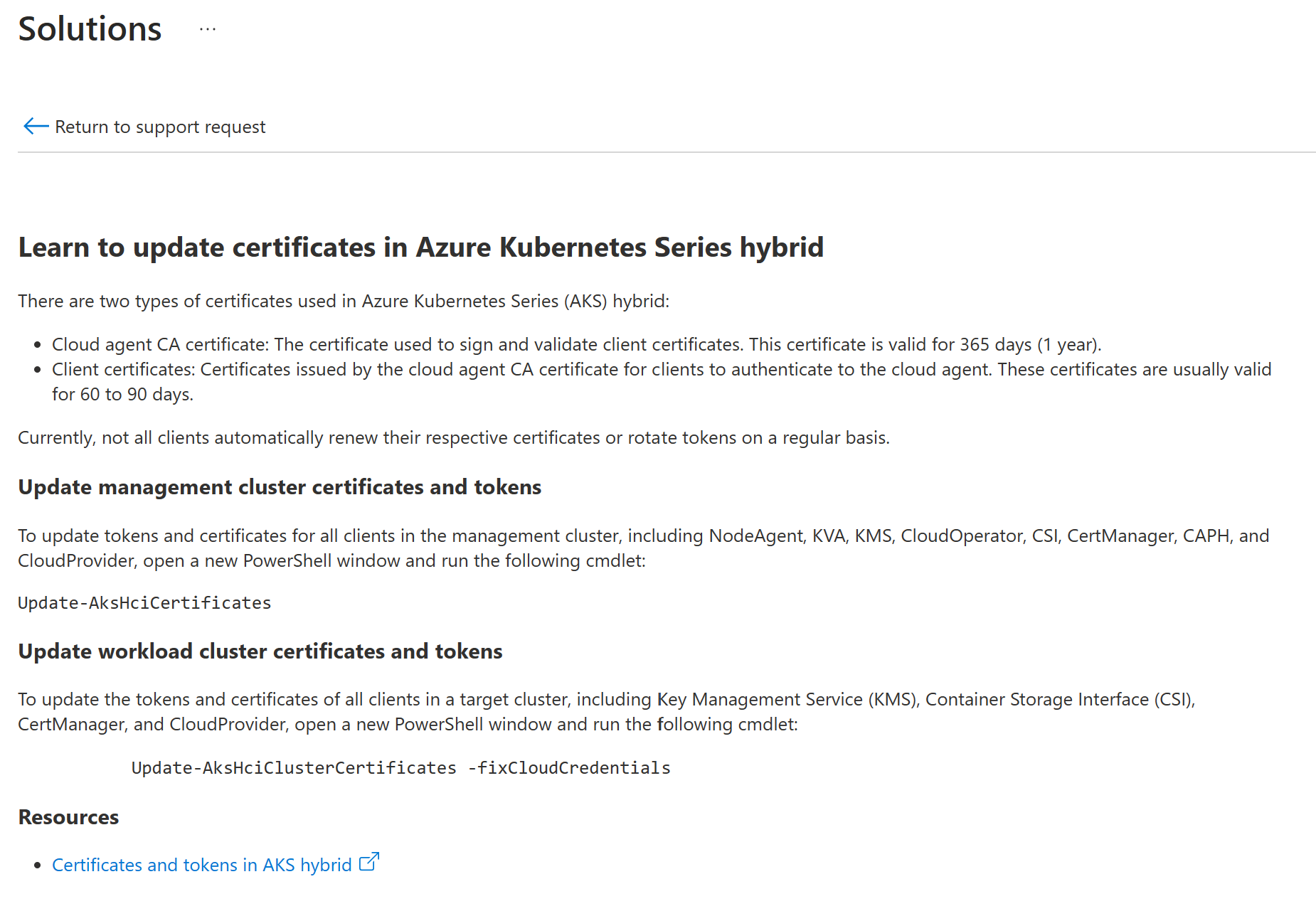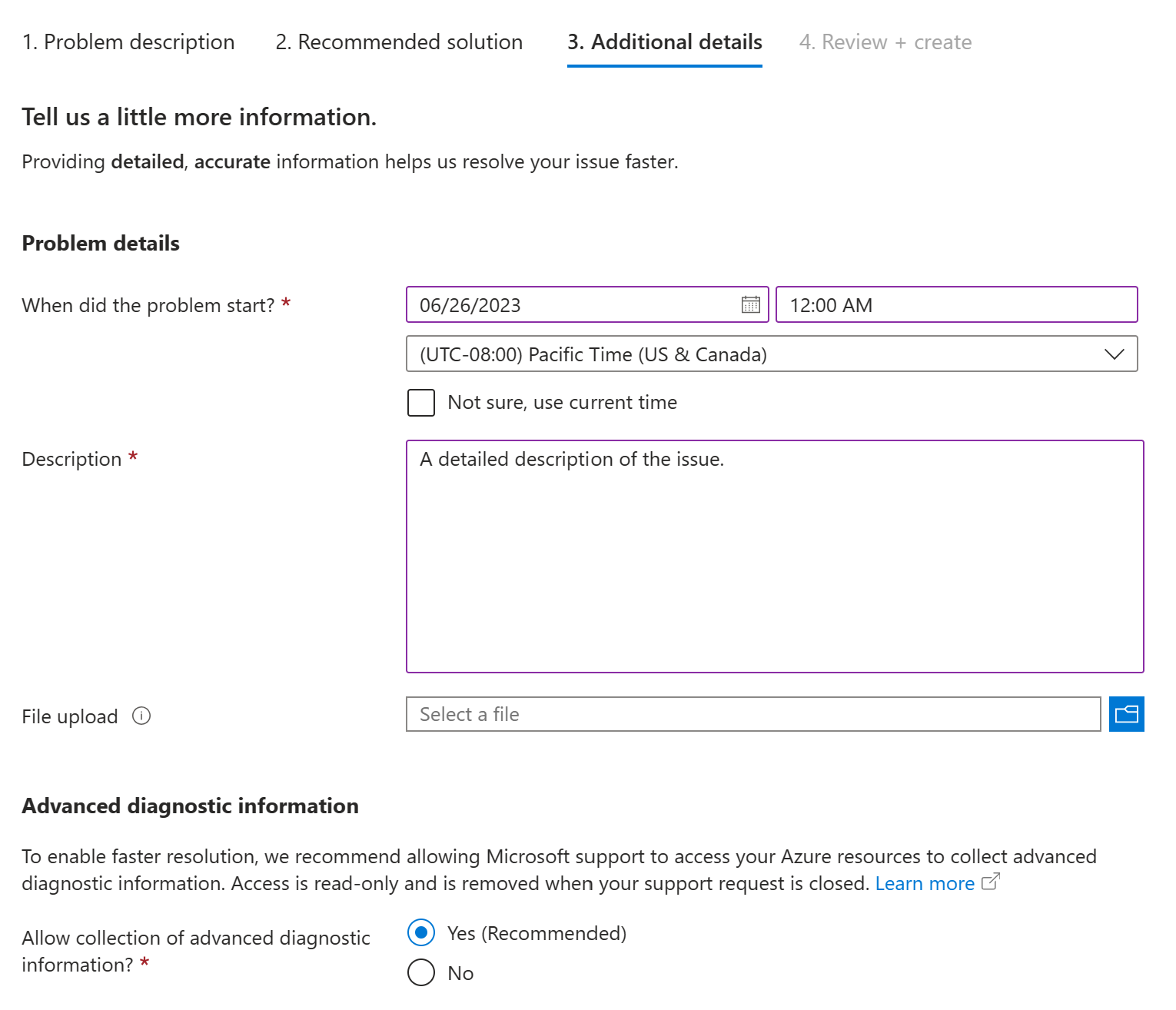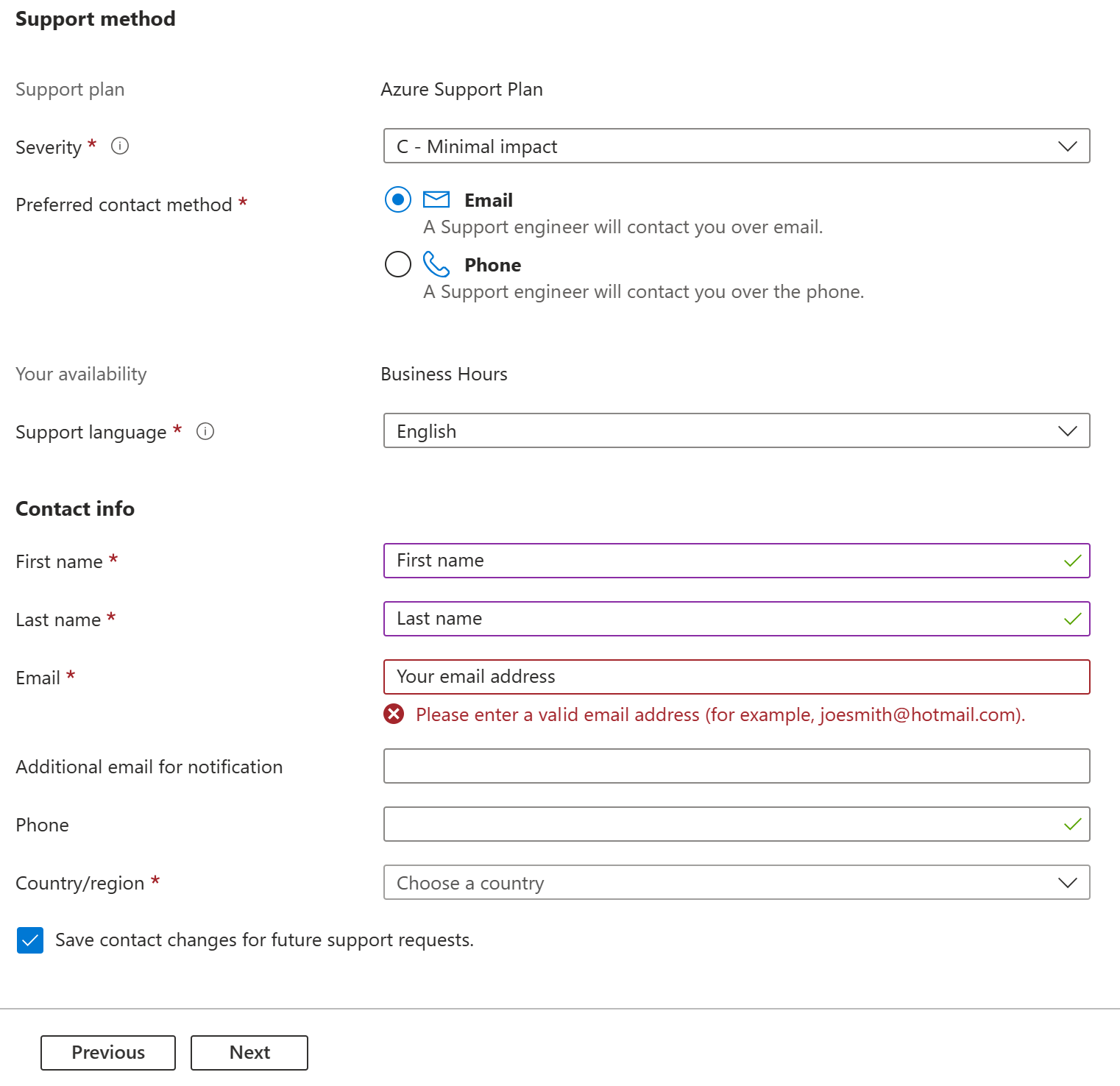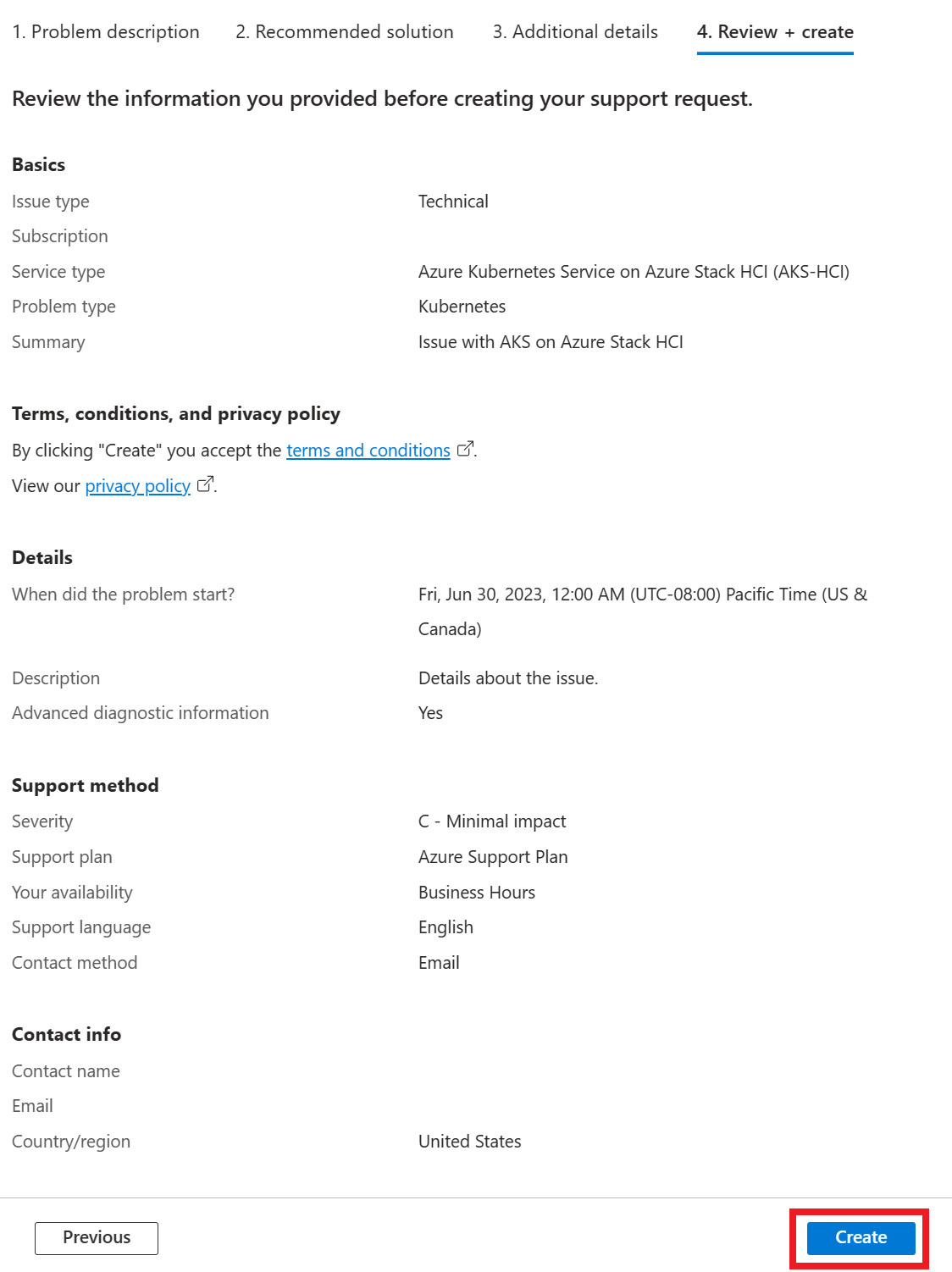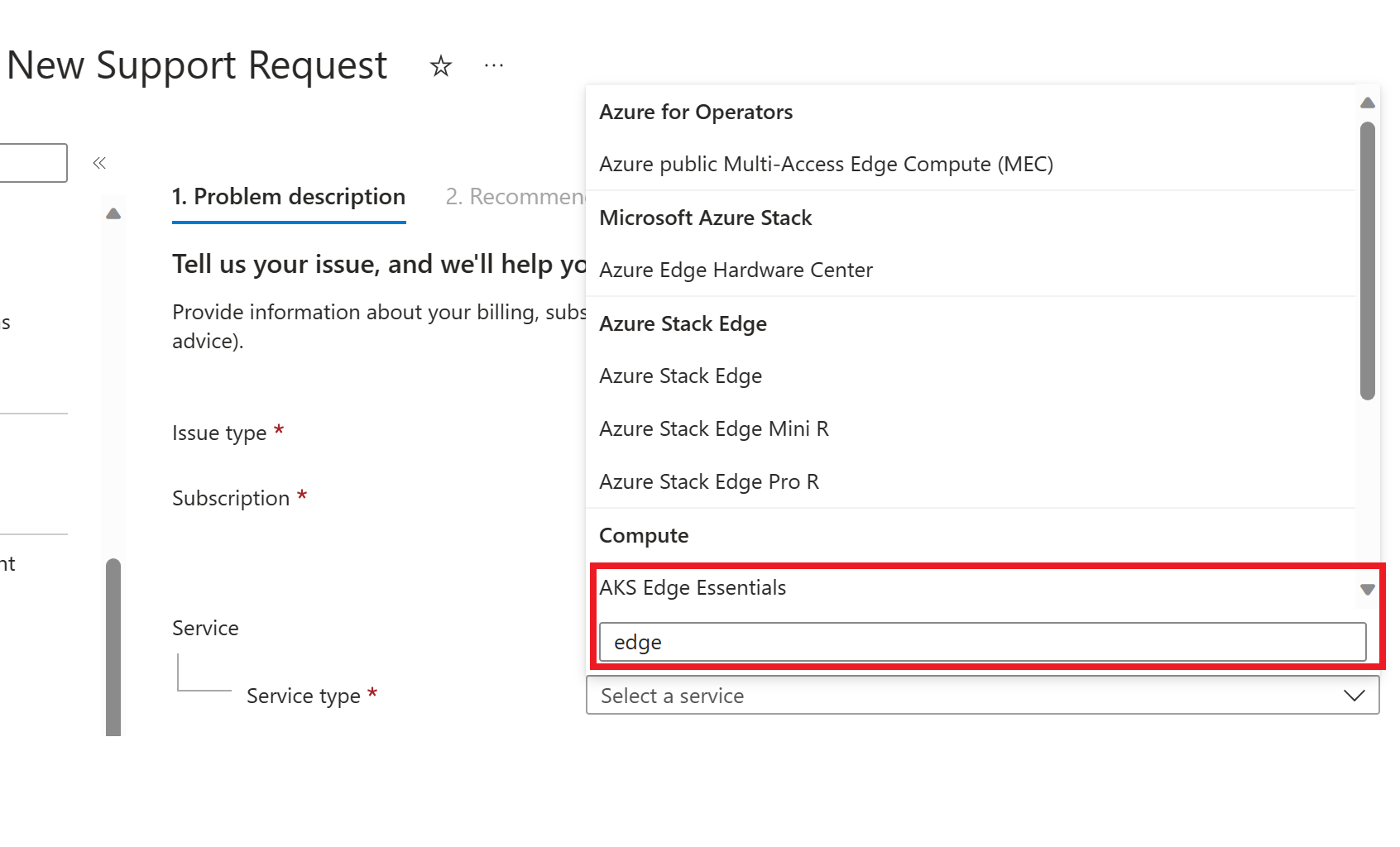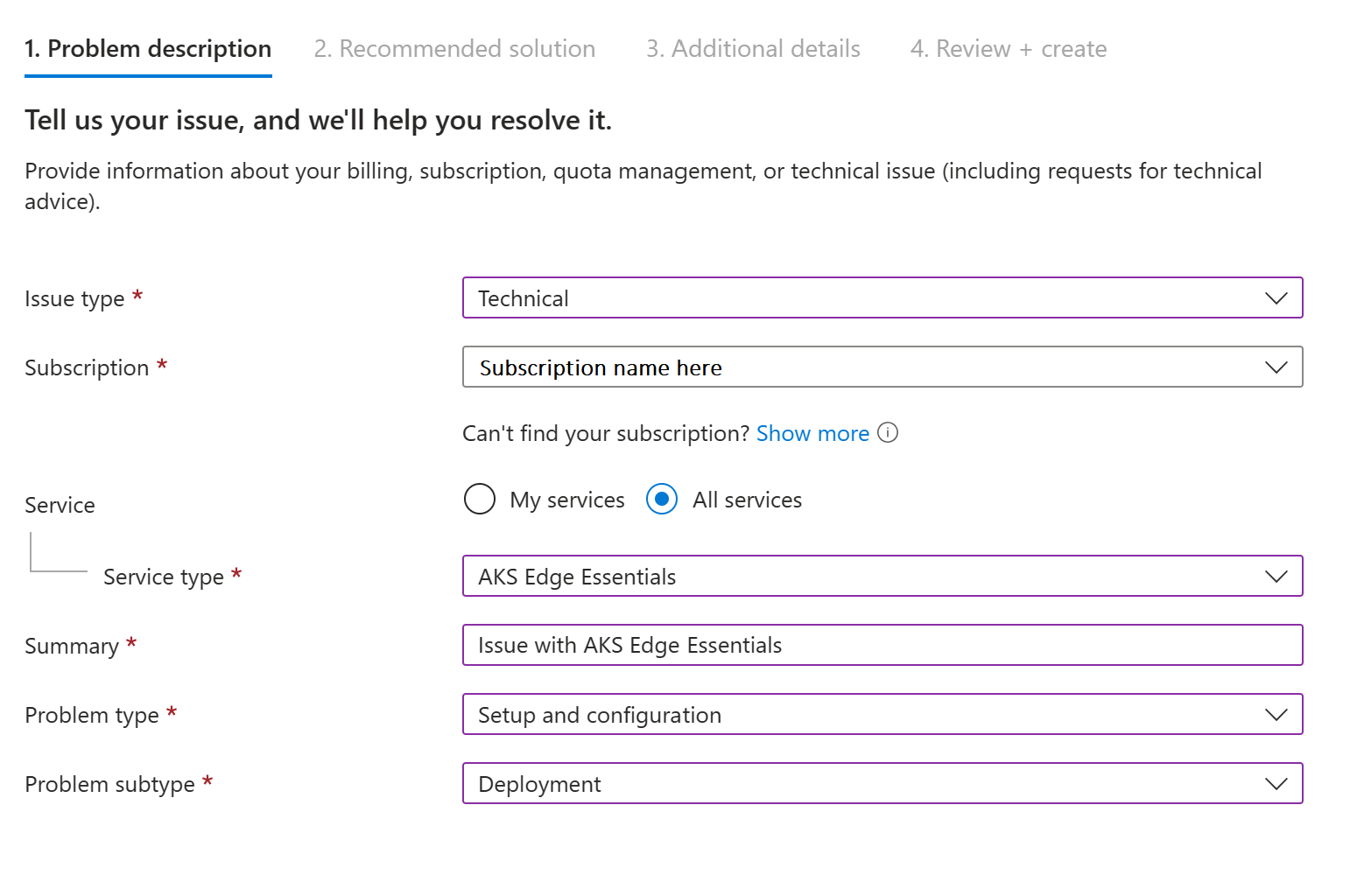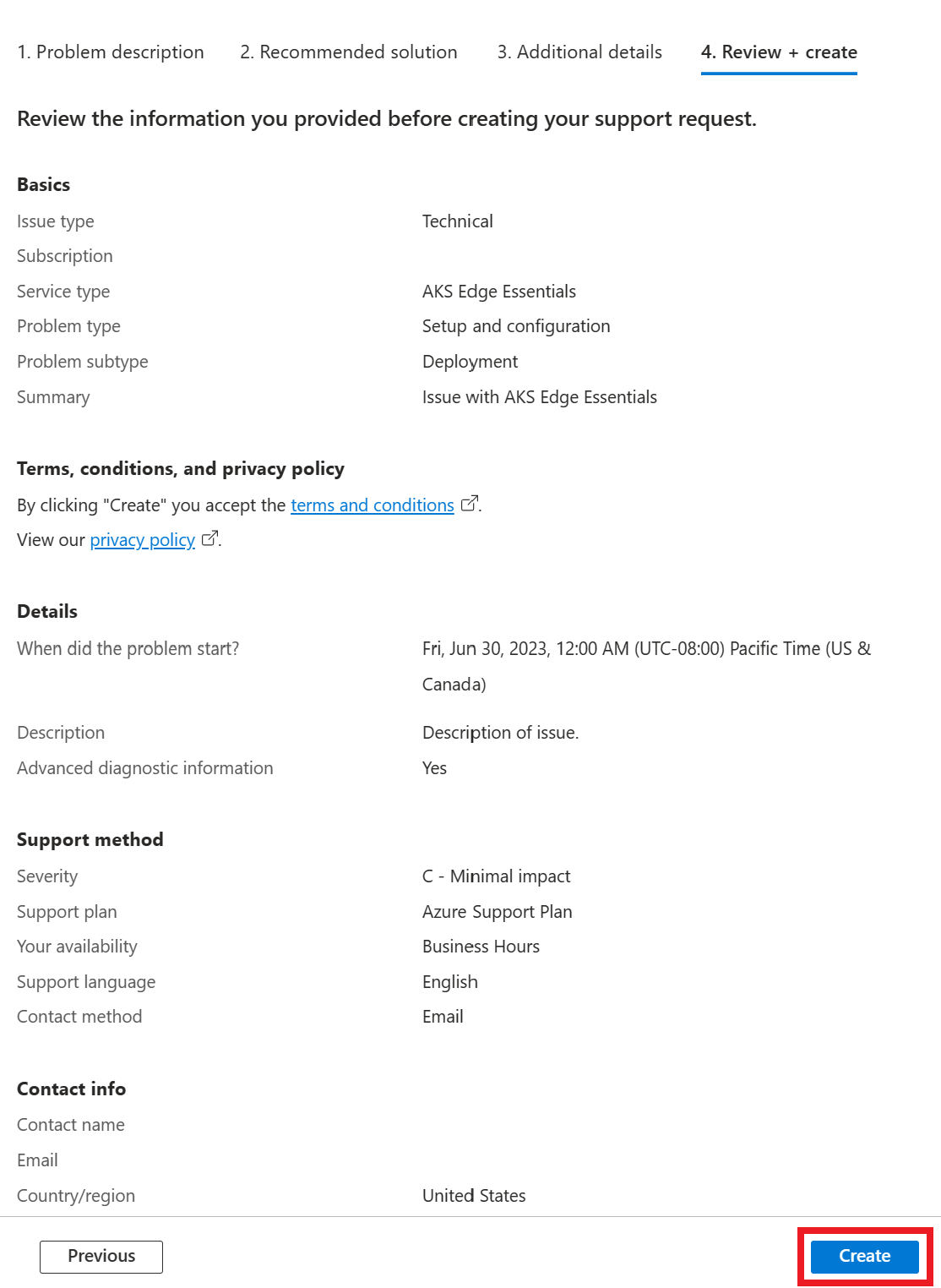Obter suporte para o AKS habilitado pelo Arc e pelo AKS Edge Essentials
Se você encontrar um problema com o AKS habilitado pelo Azure Arc ou AKS Edge Essentials, este artigo descreve como abrir uma solicitação de suporte.
Acesse Suporte + solução de problemas no portal do Azure
Selecione o produto que você está usando para ver as instruções relevantes sobre como abrir uma solicitação de suporte.
Entre no portal do Azure.
Navegue até a assinatura que você está usando para os Serviços de Kubernetes do Azure no Azure Local. Selecione a assinatura para abrir seu painel.
Na categoria Suporte + solução de problemas no menu de navegação no painel esquerdo, selecione Nova solicitação de suporte:
Na lista suspensa, selecione o tipo de problema técnico :
O nome da sua assinatura deve ser preenchido automaticamente no campo Assinatura . Caso contrário, selecione-o no menu suspenso.
Selecione o botão Todos os serviços e, em seguida, selecione o menu suspenso Tipo de serviço. Comece a digitar Serviço de Kubernetes do Azure na caixa de pesquisa para localizar o serviço AKS-HCI (Serviço de Kubernetes do Azure no Azure Local) na categoria Computação .
Adicione uma breve descrição do problema no campo Resumo .
Selecione o Tipo de problema apropriado no menu suspenso para o seu problema (por exemplo, Kubernetes):
Selecione Avançar.
Revise as soluções propostas para determinar se elas resolvem seu problema:
Se as soluções não forem aplicáveis, selecione Retornar à solicitação de suporte na parte superior da página.
Selecione Avançar.
Preencha os detalhes e a descrição do problema nos campos apropriados:
Role para baixo e preencha seu método de contato de suporte preferido:
Selecione Avançar. Revise as informações enviadas. Se algo estiver incorreto, selecione Anterior e corrija-o. Quando tudo estiver correto, selecione Criar.